
上記の質問にお答えします。
この記事の内容
- AFFINGER6やAFFINGER6EXを購入することは可能か?
- AFFINGER5からの変更点について
- AFFINGER6を導入する5つの手順について
今回はAFFINGER6について紹介します。
公式のホームページを見てもどうやって購入して良いのか分かりづらいですよね。
正直まだ製品として発売していないので仕方のない事かも知れません。
しかし、一足先にAFFINGER6を導入する方法はありますのでこの記事で詳しく説明しますね。

前置きはこの辺にしておいて早速本題に入りますね。
そもそもAFFINGER6やAFFINGER6EXを購入する事は可能?
AFFINGER6を直接購入する事は、現在できない為AFFINGER5やAFFINGER5EXを購入してアップデートして使用する事ができます。

アップデート
AFFINGER5→AFFINGER6
AFFINGER5EX→AFFINGER6EX
簡単に説明すると上記のように「アップグレート」して使用する事ができます。
まずは使用する場合はAFFiNGER5から購入しましょう。
AFFINGER6にアップグレートする方法をこの記事で紹介していますのでしっかりとみてくださいね。
AFFINGER5からの変更点3つについて

実際私も、以前AFFINGER5を使用していてかなり満足のいくテーマでした。
ネット上の評判を見てもAFFINGER5でも有料テーマで最強クラスのテーマであることは間違いありません。
そこでAFFINGER6になってどのような変化があったのか説明していきます。
大きく変化した事は3つあります。
AFFINGER6の変化点
- ブロックエディターの強化
- クレジットを自動削除
- タブ式カテゴリーの追加
ブロックエディターの強化
まず一つ目は、ブロックエディタが強化された点にあります。

しかし、1つだけ弱点があります。
ブロックエディタに対応していなく、クラシックエディターを採用している事です。
なぜそれが自弱点かと言いますと、クラシックエディターのサポートが2021年12月31日で終了する為です。
そうなると、2022年以降非常に使いにくいテーマになってしまいますので「AFFINGER6」を導入する必要があるわけです。
クレジットを自動削除
AFFINGER5を使用していると、トップページの下に「AFFINGER5 Reserved」と表示されます。
AFFINGER5 Reservedの部分をクレジットと言い、ブログがどのテーマが使用しているか一眼でわかりました。
クレジットを削除するには、専用のプラグインを使わなければクレジットを消し事ができませんでしたが、
AFFINGER6の場合最初からクレジットの表示がされないのでプラグインの必要がなくなりました。

タブ式カテゴリーの追加
AFFINGER6では、新たにタブ式カテゴリーを設置でできるようになりました。
タブ式カテゴリーを設置する事で、より読者にブログにどのような記事があるのか伝えやすくなりました。
設定も管理画面からできますので是非設定してみましょう。
AFFINGER6の購入手順について紹介
ここから順にAFFINGER6の導入する手順について紹介します。
AFFINGER6の導入方法
手順1 AFFINGER5を購入する
手順2 STINGER STOREにアクセスする
手順3 新規登録する
手順4 AFFINGER6をダウンロードする
手順5 WordPressにAFFINGER6をインストールする
手順6 専用のプラグインをインストールしよう
それではひとつずつ順に紹介しますね。
手順1 AFFINGER5を購入する
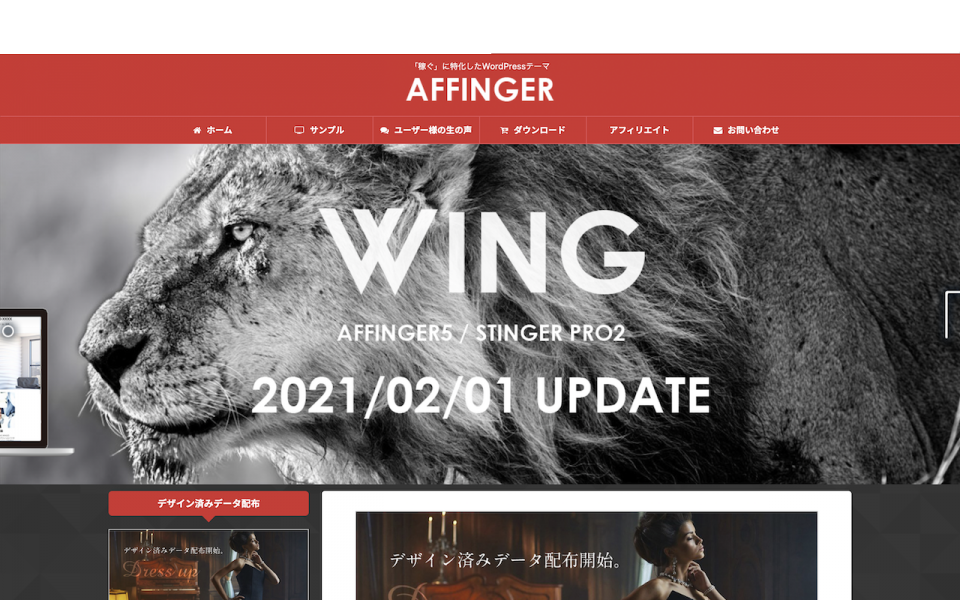
最初にAFFINGER5を購入する必要があります。
AFFINGERのホームページにログインしてボタンをクリックしましょう。
上記のボタンをクリックすると公式サイトに移動する事ができます。
AFFINGER5の購入方法については、[超簡単]AFFINGR5の購入から導入まで方法についてを見ると理解できるはずです。
-

-
[超簡単]AFFINGER5の購入から導入までの方法について
今回はこのような悩みを持たれている方に向けて書いています 本記事はAFFINGER5を購入するか検討中の方に向けての記事になります。 結論から言いますとAFFINGER5の購入方法は他のネットショップ ...
続きを見る
手順2 STINGER STOREにアクセスする
AFFINGER5を購入できでば、次にSTINGE STOREへアクセスしましよう。
すると下記の画面に移動する事ができます
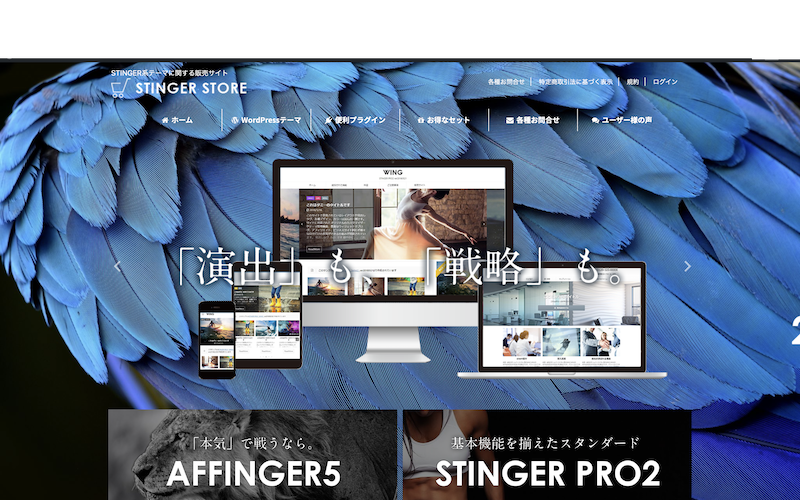
移動すると右上にログインとありますのでクリックしてくださいね。
手順3 新規登録する
右上のログインをクリックすると下記の画面に移動する事ができます。
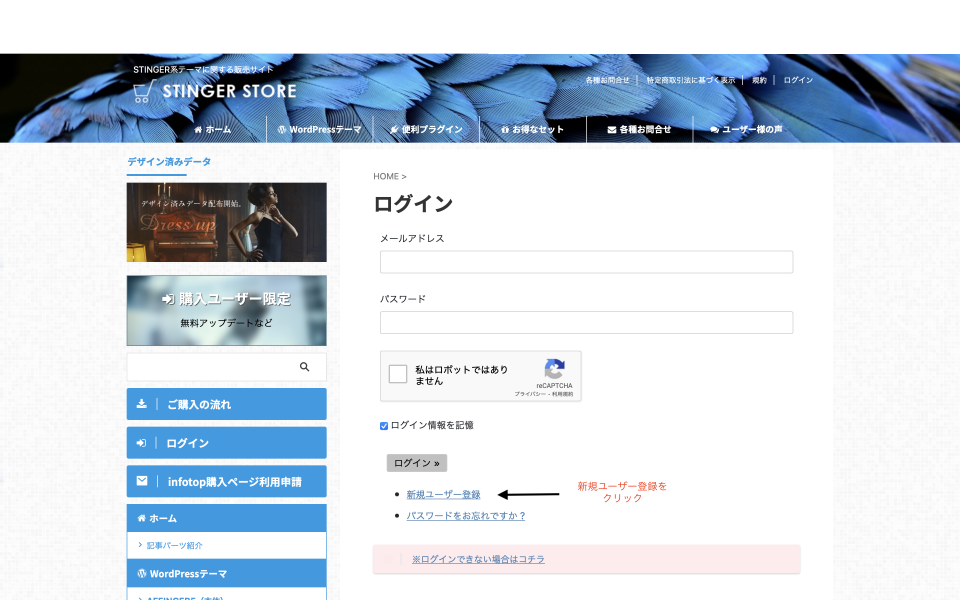
新規ユーザー登録とありますのでクリックしてください。
そうすると下記の画面に移動する事ができます。
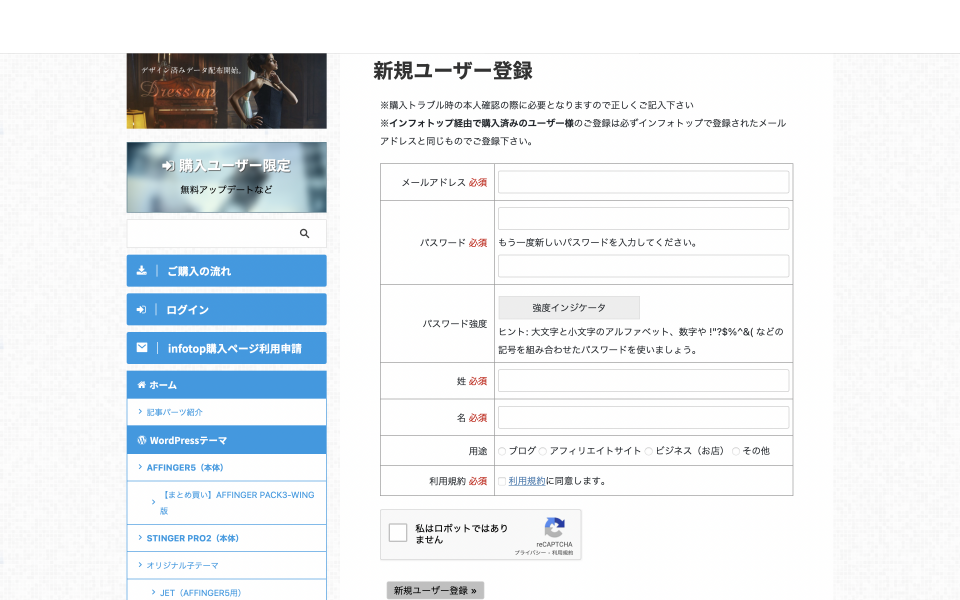
新規ユーザー登録には
- メールアドレス
- パスワード
- 性
- 名
上記の内容を入力して「新規ユーザー登録」をクリックしたら良いだけなのでとても簡単ですよね。
注意点としては、メールアドレスはinfo topと同じものを入力しましょう。
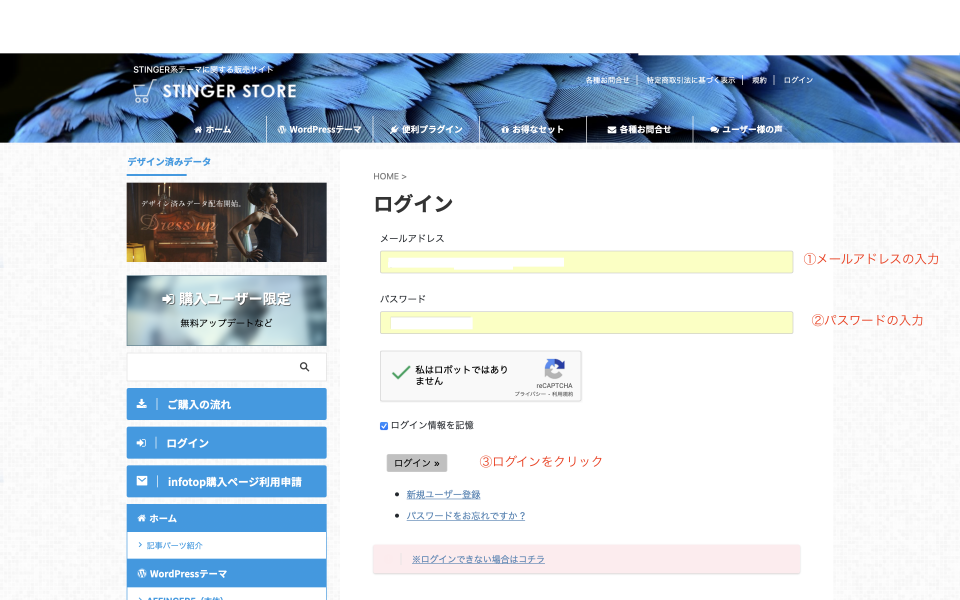
メールアドレスとパスワードを入力してログインをクリックしましょう。
メールアドレスとパスワード入力してログインをクリックしたら会員専用のページに移動する事ができます。
手順4 AFFINGER6をダウンロードする
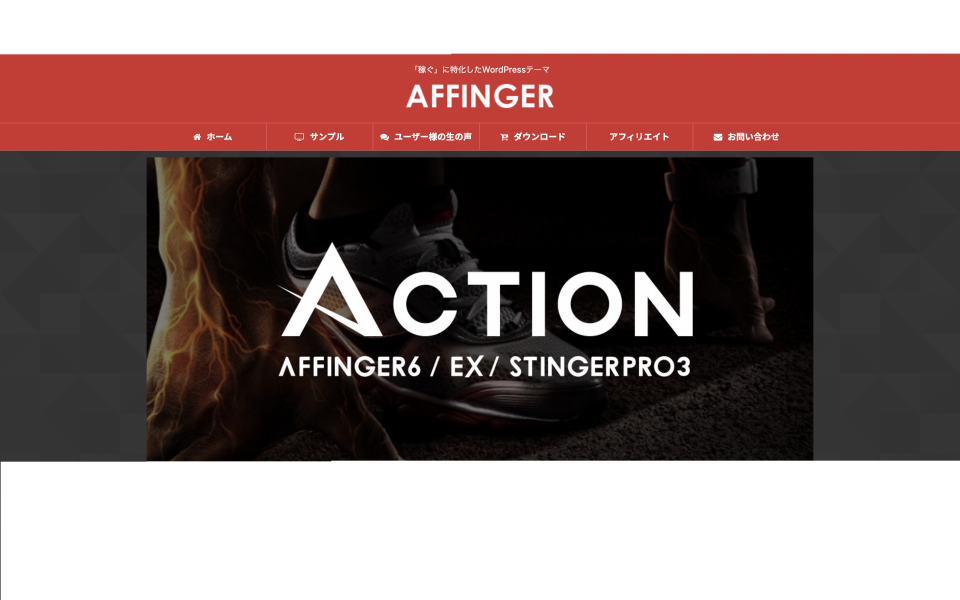
ここからは会員専用のページになりすので、画像なしで説明します。
STINGER STOREに会員専用のマイページにログインしサイドバーに「購入ユーザー限定」のバナーがありますのでクリックしてください。
下の方に進んで行くと
ACTION β版
- AFFINGER6
- STINGER PRO3
- AFFINGER6EX
上記のように該当するリンクをクリックしてください。
AFFINGER5はAFFINGER6に5EX版を購入した方は6EXにアップグレートする事ができます。
手順5 WordPressにAFFINGER6をインストールする
ページを読み進めていくと、
ACTION(AFFINGER6) ※承諾事項を了承の上、ダウンロードをする
子テーマACTION(AFFINGER6) ※承諾事項を了承の上、ダウンロードをする
という箇所がありますので、「※承諾事項を了承の上、ダウンロードをする」ボタンをクリックしてダウンロードしましょう。
データをダウンロードしたらWordPressの管理画面に行き「外観」→「テーマ」をクリックしましょう。
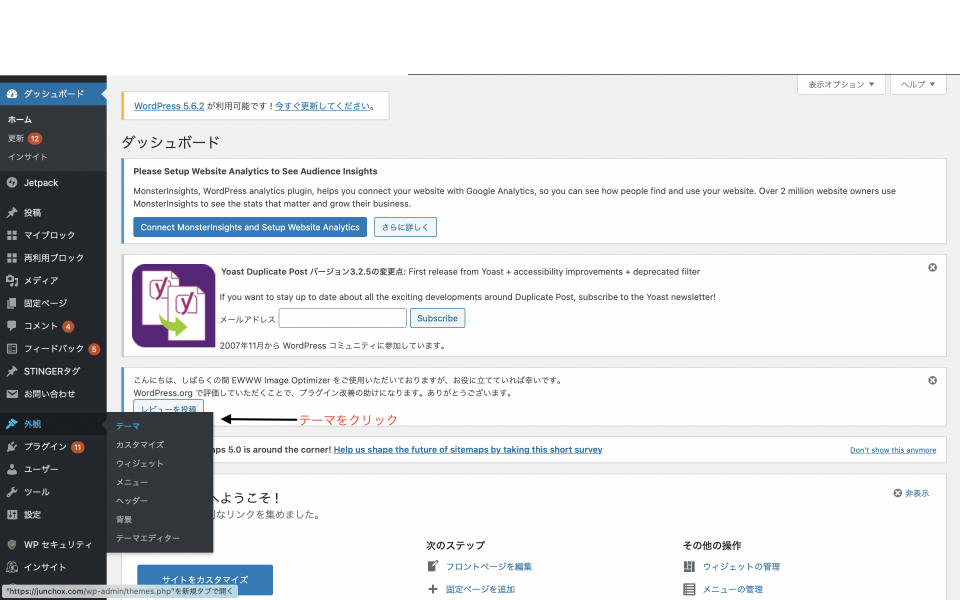
テーマをクリックすると下記の画面に移動します。
移動したら、新規追加ボタンがありますのでクリックしましょう。
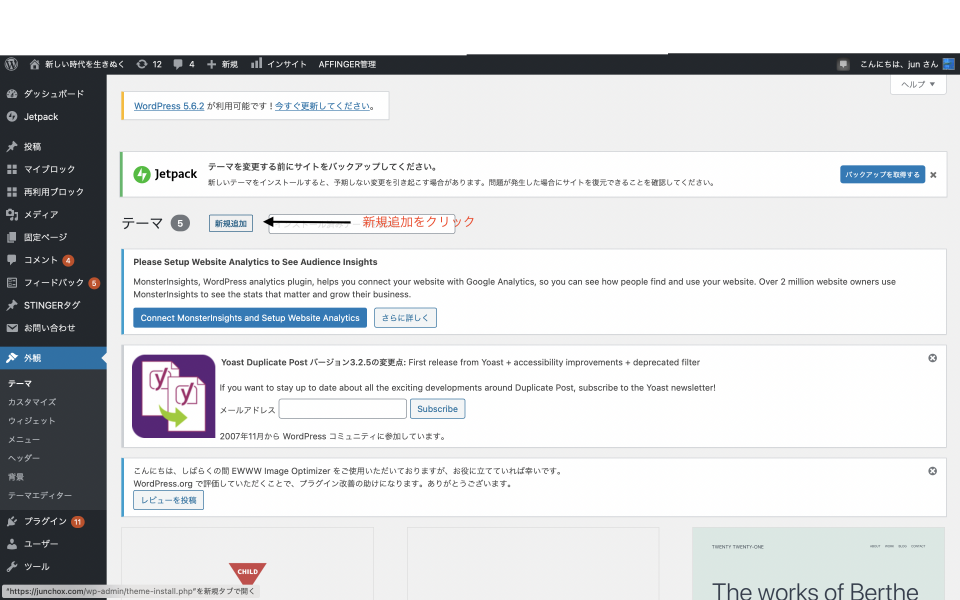
新規追加ボタンをクリックすると下記のページ移動できます。
このページで先ほどダウンロードした、「AFFINGER6」と「子テーマ」をアップロードしてくださいね。
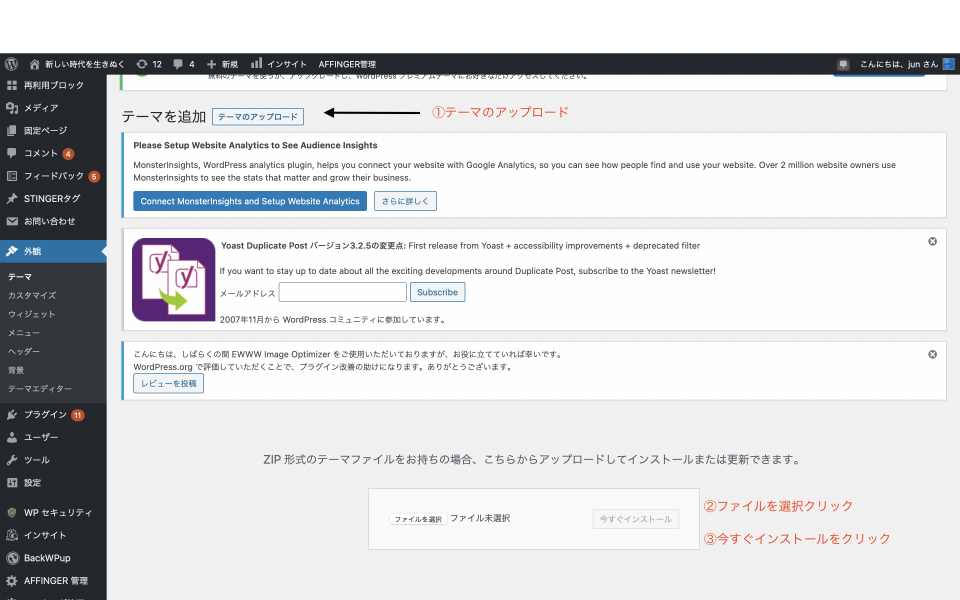
上記の画面で「AFFINGER6」と「子テーマ」をインストールします。
テーマのインストールの手順
- テーマのアップロードをクリック
- ダウンロードした、AFFINGER6のファイルをZIPファイルのまま(解答しない)でインストール
- 子テーマをインストールする
ここまで来たら後は テーマを有効化したら完了です。
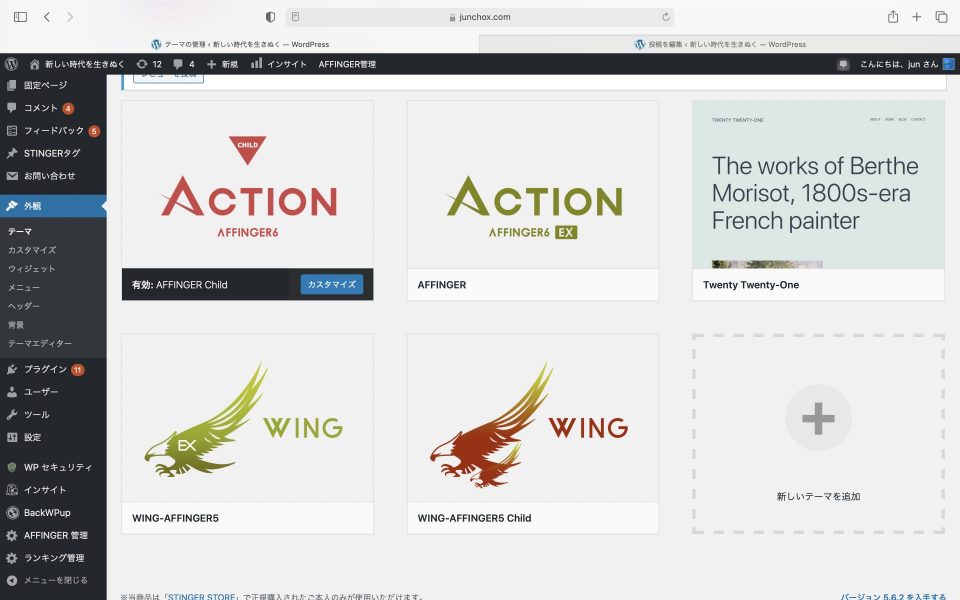
有効化する際は「AFFIGER6 Child」の方を有効化して使用してください。親テーマの方でも使用する事ができますが子テーマとしての意味がなくなりますので「AFFIGER6 Child」方を使いましょう。
ここまで来たら導入までの作業は完了です。
手順6 専用のプラグインをインストールしよう
導入でできましたら専用のACTION専用のプラグインをインストールしましょう。
先程、AFFINGER6をダウンロードしたページに戻ると下の方に「Gutenbergプラグイン2」と「STINGERタグ管理プラグイン4」専用のプラグインが2つありますのでダウンロードしてください。
まとめ 最新のテーマを使いこなし、誰よりも効率良く記事を書こう
今回の記事ではAFFINGER6の導入方法について紹介しました。
最後にもう一度おさらいしておきましょう。
AFFINGER6の導入方法
手順1 AFFINGER5を購入する
手順2 STINGER STOREにアクセスする
手順3 新規登録する
手順4 AFFINGER6をダウンロードする
手順5 WordPressにAFFINGER6をインストールする
私はAFFINGER5から使用していますが、ブロックエディタになりさらに使いやすくなった印象を受けました。
この正式版としては、発売していなくβ版ですが実際に使用して記事をすらすら書けますし、タグを使えば以前のクラッシックエディタを使えますのでAFFINGER6の方が私は使いやすい印象を受けました。
導入するにはまず、AFFINGER5から購入しないといけません。
無料でアップグレートができますし、AFFINGER5も使えますしかなりお得と感じました。

